רובנו מתחברים לרשת לא מאובטחת בשלב מסוים. מקומות כמו בתי מלון, שדות תעופה, בתי קפה מקומיים וארציים ובתי קפה כמו סטארבקס, רשתות אוניברסיטאות, בתי חולים, ומרכזים רפואיים, ואפילו כמה עסקים, כולל Apple Store, כולם מציעים גישה לא מאובטחת ל-WiFi רשתות. אבל לפעמים, האייפון שלך לא יצטרף לרשת(ות) לא מאובטחת!
לאחר עדכון ל-iOS העדכנית ביותר, לא מעט מהקוראים שלנו מדווחים על קשיים בעת ניסיון להתחבר לכל רשת אלחוטית לא מאובטחת. הם רואים אזהרה שהרשת לא מאובטחת ולא יכולה לעקוף אותה!
אחרים מדווחים שהם מסוגלים להתחבר אך רק לזמן קצר! לאחר עדכון iOS, המכשירים שלהם מתחברים לרשת ה-WiFi הלא מאובטחת, אבל אז כמעט מיד, החיבור נותק.
תוכן
- מאמרים קשורים
- כיצד חיבור WiFi לא מאובטח אמור לעבוד
-
תיקונים לאייפון לא יכולים להתחבר לרשת לא מאובטחת
- השתמש בדפדפן אחר
-
טיפים לקוראים
- פוסטים קשורים:
מאמרים קשורים
- השתמש בשרתי DNS של צד שלישי לגלישה מהירה ופרטית יותר באייפון
- ספארי לא עובד על שדה תעופה, מלון או WiFi ציבורי? איך לתקן
- הפוך את Safari למהיר יותר ומאובטח יותר עם DNS פתוח ו-Google Public DNS
כיצד חיבור WiFi לא מאובטח אמור לעבוד
iOS הנוכחי שלך, כמו גרסאות iOS קודמות, עדיין אמור להתחבר לרשתות לא מאובטחות עם אזהרת אבטחה שהחיבור שלך אינו מאובטח.
iOS מציג אזהרות כמו רשת לא מאובטחת ברשתות שאינן מאפשרות הצפנת WPA ומעלה.
קבלת שגיאה זו לא אמורה למנוע ממך להתחבר לרשת כלשהי. זה אינפורמטיבי, אז אתה יודע שניתן ליירט את הנתונים שלך.
תיקונים לאייפון לא יכולים להתחבר לרשת לא מאובטחת
- לאחר ניסיון להתחבר לרשת הלא מאובטחת, פתח מיד את Safari וחפש דף התחברות ואחריו עמוד ברוכים הבאים. גם ללא דרישת סיסמה, ייתכן שיהיה עליך לסמן תיבה המקבלת תנאים כדי לקבל גישה
- נסה לשכוח את הרשת ולאחר מכן נסה להתחבר אליה שוב. לך ל הגדרות > WiFi > בחר את הרשת הלא מאובטחת > שכח את הרשת הזו

- עדכן את ההגדרות של Safari. לך ל הגדרות > ספארי. מצא את ההגדרה "בקש מאתרים לא לעקוב אחרי" והפעל אותה. לאחר מכן נסה שוב לחבר את הרשת הלא מאובטחת ההיא
- נסה להפעיל את מצב טיסה לפני החיבור ותראה אם זה עוזר. מצא את מצב מטוס במרכז הבקרה או באפליקציית ההגדרות

- אפס את הגדרות הרשת שלך. לִפְתוֹחַ הגדרות > כללי > איפוס > אפס הגדרות רשת. פעולה זו מסירה את כל סיסמאות ה-WiFi המאוחסנות עבור כל הרשתות השמורות, כך שאם אינך יודע את הסיסמאות שלך, שים לב לפני שתמשיך

- השבת את שירותי המיקום עבור שירותי מערכת WiFi.
- עבור אל הגדרות > פרטיות > שירותי מיקום

- הקש על שירותי מערכת
- אתר את רשת ה-Wi-Fi וכבה אותה
- עבור אל הגדרות > פרטיות > שירותי מיקום
- שנה הגדרות IP.
- הגדרות > WiFi > בחר רשת
- עבור אל "הגדר DNS" בתוך הרשת שאליה אתה מנסה להתחבר והעבר אותו ל"ידני" והוסף כל כתובת IP
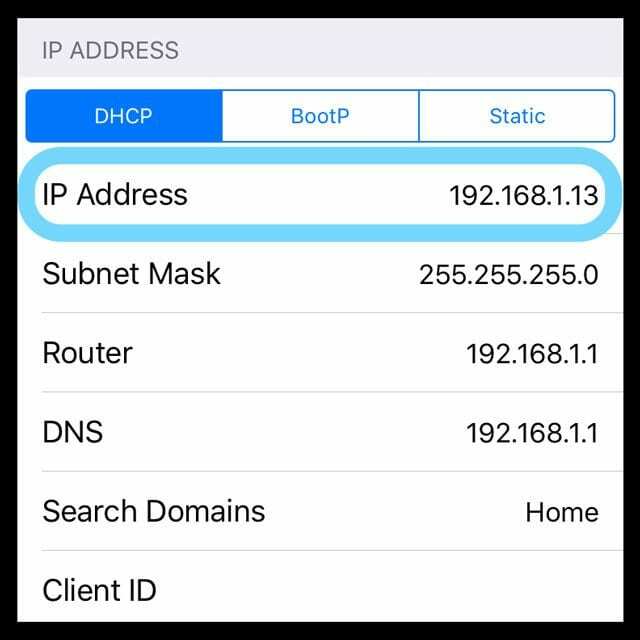
- נסה להיכנס. פעולה זו נכשלת, עם זאת, רשת ה-WiFi נשארת פתוחה
- חזור להגדרות הרשת שלך ומחק את כתובת ה-IP "ידנית" שהזנת זה עתה
- נסה לפתוח אתר כלשהו, והוא אמור להפנות אותך לדף הכניסה של אותה רשת
- שנה הגדרות DNS.
- להשתמש ה-DNS הציבורי של גוגל הגדרות של 8.8.8.8 ו-8.8.4.4 במקום ה-DNS האוטומטי

- להשתמש ה-DNS הציבורי של גוגל הגדרות של 8.8.8.8 ו-8.8.4.4 במקום ה-DNS האוטומטי
השתמש בדפדפן אחר
אם אתה עדיין לא יכול להתחבר לרשת אלחוטית לא מאובטחת, כמה אנשים מדווחים שעצם המעבר מ-Safari ל-Chrome או Firefox פתר את הבעיה עבורם.
הקפד תחילה להשבית את ההצטרפות האוטומטית והכניסה האוטומטית לפני פתיחת הפעלת דפדפן
- לך ל הגדרות > WiFi > בחר את הרשת הלא מאובטחת. לאחר מכן הקש על ה-"i" שלצד רשת ה-WiFi שאליה אתה מנסה להתחבר וכבה את "הצטרפות אוטומטית" וגם "התחברות אוטומטית".
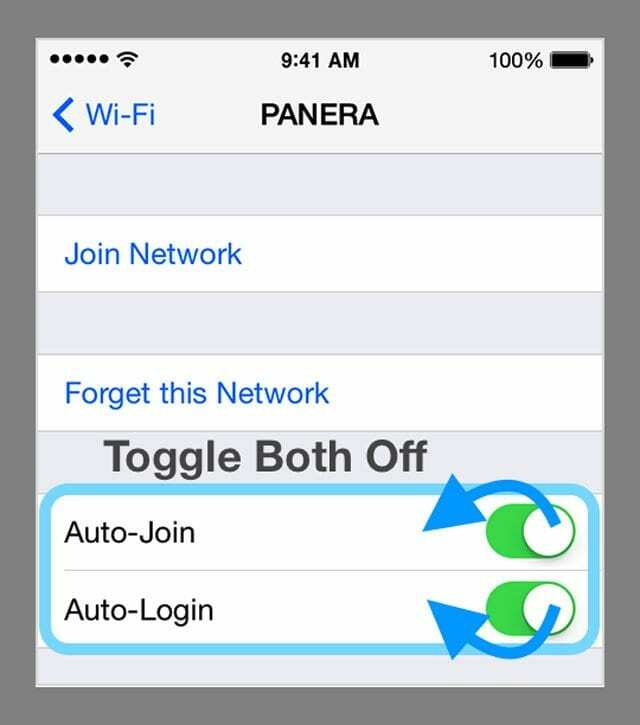
- פתח את Firefox והקלד את הכתובת עבור דף הכניסה של אותה רשת WiFi או פשוט הקלד "captive.apple.com" בשורת החיפוש. הודעה מאפשרת לך לדעת שזו רשת לא מאובטחת. הקש על "בקר באתר בכל זאת." כעת היכנס לרשת ה-WiFi הזו
טיפים לקוראים 
- לאחר התחברות ל-wifi, פתח את Safari ודף הכניסה האוטומטי של רשת ה-wifi אמור להופיע. פשוט מלא את תעודת הזהות והסיסמה שלך או סמן תיבה שאתה מסכים לתנאים וההגבלות
- הורד את דפדפן כרום. לאחר מכן, לאחר התחברות ל-WiFi, פתח את Chrome והקלד את ה-login.com. אתה אמור לראות את דף הכניסה של רשת ה-WiFi הזמינה. הקש על אישור כדי להתחבר
- לך ל הגדרות > WiFi ומצא את הרשת שאליה ברצונך להתחבר. הקש על ה"i" הקטן והכחול מימין. גלול מטה אל הגדר DNS והקש על ידני. תחת שרתי DNS, הזן 192.1.1.1 והקש על שמור בפינה השמאלית העליונה. כעת, המתן 2-3 דקות עד שסמל ה-WiFi יופיע בפינה השמאלית העליונה. לאחר שיופיע סמל ה-WiFi, חזור לאותם שרתי DNS והסר את הערך שלך (192.1.1.1) ובחר אוטומטי ושמור שוב. לאחר מכן, פתח הפעלת דפדפן (בדרך כלל Safari) והקלד כתובת. אם אתה רואה אזהרה על חיבור לא בטוח או אישור לא חוקי, הקש על מתקדם והשתמש בדפדפן. אם תתבקש, הקש על אישור אם אתה מקבל דף אישור
- בקש ממחלקת ה-IT או דלפק העזרה שלך להוסיף פרופיל אבטחה חדש עבור כל iOS שבו אתה משתמש
- פתח את Safari והקלד ב-captive.apple.com וזה אמור לפתוח את דף הכניסה של אותה רשת WiFi ולאפשר לך להצטרף
- מה שעבד בשבילי היה הגדרה ידנית של ה-DNS שלי.
- לִפְתוֹחַ הגדרות > WiFi > הקש על ה-"i" לצד הרשת הלא מאובטחת שאליה ברצונך להצטרף
- תשכח מהרשת
- מצא שוב את הרשת הזו ולחץ שוב על "i".
- בחר להגדיר DNS
- נְקִישָׁה ידני > הוסף שרת > הקלד 192.1.1.1 ושמור
- הצטרף שוב לרשת
- המתן עד שסמל ה-WiFi יופיע על המסך
- לחץ שוב על "i".
- בחר שוב להגדיר DNS
- מחק את השרת הידני שזה עתה הוספת
- בחר אוטומטי ואז שמור
- הקש על סמל ה-i לצד שם הרשת הלא מאובטחת ולאחר מכן הקש על הטקסט "למידע נוסף על הגדרות מומלצות עבור WiFi..." בקטע רשת לא מאובטחת. ברגע שאתה רואה את המידע הזה, הכל עובד בסדר!

במשך רוב חייה המקצועיים, אמנדה אליזבת (בקיצור ליז) אימנה כל מיני אנשים כיצד להשתמש במדיה ככלי לספר את הסיפורים הייחודיים שלהם. היא יודעת דבר או שניים על ללמד אחרים וליצור מדריכים!
בין לקוחותיה נמנים Edutopia, מרכז הווידאו של סופר, מכון הנתיב השלישי, סוגר, מוזיאון פילדלפיה לאמנות, וה Big Picture Alliance.
אליזבת קיבלה את התואר השני שלה באמנויות יפות ביצירת מדיה מאוניברסיטת טמפל, שם גם לימדה תואר ראשון כחבר סגל נלווה במחלקה לאמנויות קולנוע ומדיה.